康博ERP系统门店软件操作手册
ERP系统使用基础操作指南

ERP系统使用基础操作指南第1章 ERP系统概述 (4)1.1 系统简介 (4)1.2 功能模块介绍 (4)第2章系统登录与退出 (5)2.1 登录系统 (5)2.1.1 打开浏览器,输入ERP系统访问地址,按回车键。
(5)2.1.2 在登录页面,输入用户名和密码,“登录”按钮。
(5)2.1.3 登录成功后,系统将自动跳转到主页面。
若登录失败,请检查用户名、密码是否正确,或联系系统管理员。
(5)2.2 退出系统 (5)2.2.1 在系统主界面的右上角,找到“退出”按钮,。
(5)2.2.2 弹出确认退出提示框,“确定”,即可退出系统。
(5)2.3 修改密码 (5)2.3.1 在系统主界面,右上角的“用户名”,在下拉菜单中选择“修改密码”。
(5)2.3.2 进入修改密码页面,输入原密码、新密码及确认新密码。
(5)2.3.3 按照页面提示,完成密码修改操作。
(5)2.3.4 修改成功后,系统会提示“密码修改成功”,“确定”后,重新登录系统即可使用新密码。
若修改失败,请按照提示信息进行操作或联系系统管理员。
(5)第3章系统界面与基本操作 (5)3.1 系统界面布局 (5)3.2 菜单栏与工具栏 (6)3.2.1 菜单栏 (6)3.2.2 工具栏 (6)3.3 功能快捷键 (6)第4章基础信息管理 (7)4.1 员工信息管理 (7)4.1.1 新增员工信息 (7)4.1.2 修改员工信息 (7)4.1.3 删除员工信息 (7)4.1.4 查询员工信息 (7)4.2 客户信息管理 (7)4.2.1 新增客户信息 (7)4.2.2 修改客户信息 (8)4.2.3 删除客户信息 (8)4.2.4 查询客户信息 (8)4.3 供应商信息管理 (8)4.3.1 新增供应商信息 (8)4.3.2 修改供应商信息 (8)4.3.3 删除供应商信息 (8)4.3.4 查询供应商信息 (8)第5章销售管理 (9)5.1.1 订单录入 (9)5.1.2 订单审批 (9)5.1.3 订单执行 (9)5.1.4 订单跟踪 (9)5.2 销售出库管理 (9)5.2.1 出库单创建 (9)5.2.2 出库单审批 (9)5.2.3 出库操作 (10)5.2.4 物流配送 (10)5.3 销售退货管理 (10)5.3.1 退货申请 (10)5.3.2 退货审批 (10)5.3.3 退货接收 (10)5.3.4 退款处理 (10)第6章采购管理 (10)6.1 采购订单管理 (10)6.1.1 创建采购订单 (10)6.1.2 审批采购订单 (10)6.1.3 采购订单跟踪 (11)6.2 采购入库管理 (11)6.2.1 收货确认 (11)6.2.2 入库验收 (11)6.2.3 入库单管理 (11)6.3 采购退货管理 (11)6.3.1 退货申请 (11)6.3.2 退货审批 (11)6.3.3 退货执行 (11)第7章库存管理 (11)7.1 库存查询 (11)7.1.1 功能描述 (11)7.1.2 操作步骤 (12)7.1.3 注意事项 (12)7.2 库存盘点 (12)7.2.1 功能描述 (12)7.2.2 操作步骤 (12)7.2.3 注意事项 (12)7.3 库存预警设置 (12)7.3.1 功能描述 (12)7.3.2 操作步骤 (13)7.3.3 注意事项 (13)第8章财务管理 (13)8.1 应收账款管理 (13)8.1.1 客户资料管理 (13)8.1.3 收款管理 (13)8.1.4 账龄分析 (13)8.2 应付账款管理 (13)8.2.1 供应商资料管理 (13)8.2.2 采购发票管理 (13)8.2.3 付款管理 (14)8.2.4 账龄分析 (14)8.3 会计凭证管理 (14)8.3.1 凭证录入 (14)8.3.2 凭证审核 (14)8.3.3 凭证过账 (14)8.3.4 凭证查询 (14)8.3.5 凭证打印 (14)第9章报表与分析 (14)9.1 销售报表 (14)9.1.1 销售数据概览 (14)9.1.2 销售明细报表 (14)9.1.3 销售退货报表 (14)9.2 采购报表 (15)9.2.1 采购数据概览 (15)9.2.2 采购明细报表 (15)9.2.3 采购到货情况报表 (15)9.3 库存报表 (15)9.3.1 库存数据概览 (15)9.3.2 库存明细报表 (15)9.3.3 库存预警报表 (15)9.4 财务报表 (15)9.4.1 财务数据概览 (15)9.4.2 应收账款报表 (15)9.4.3 应付账款报表 (15)9.4.4 费用报表 (16)第10章系统设置与维护 (16)10.1 系统参数设置 (16)10.1.1 进入系统参数设置界面 (16)10.1.2 设置系统参数 (16)10.1.3 保存与生效 (16)10.2 用户权限管理 (16)10.2.1 添加用户 (16)10.2.2 设置用户权限 (16)10.2.3 启用与禁用用户 (16)10.3 数据备份与恢复 (17)10.3.1 数据备份 (17)10.3.2 数据恢复 (17)10.4.1 查看系统日志 (17)10.4.2 导出日志 (17)第1章 ERP系统概述1.1 系统简介企业资源计划(ERP)系统是一种集成了企业各项业务流程的信息化管理平台。
ERP软件使用说明书
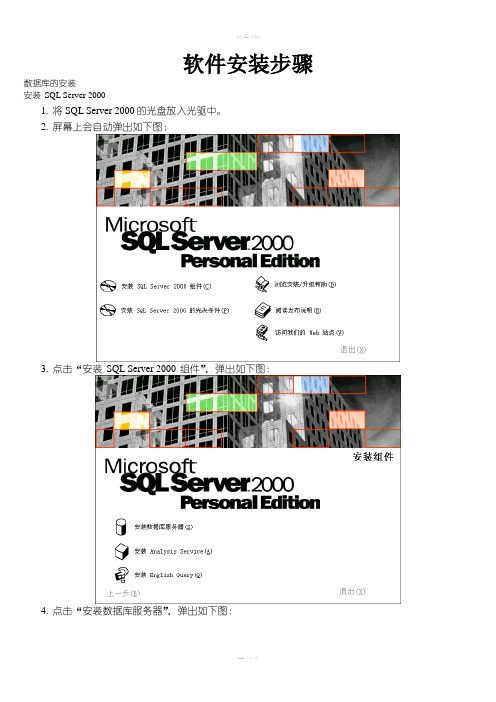
软件安装步骤数据库的安装安装SQL Server 20001. 将SQL Server 2000的光盘放入光驱中。
2. 屏幕上会自动弹出如下图:3. 点击“安装SQL Server 2000 组件”,弹出如下图:4. 点击“安装数据库服务器”,弹出如下图:5. 出现欢迎界面,单击“下一步”按钮,弹出如下图:6. 选择“本地计算机”,单击“下一步”按钮,弹出“安装选择”界面7. 选择“创建新的SQL server实例,或安装客户端工具”单击“下一步”按钮。
8. 输入姓名和公司名称:单击相应的区域,用键盘输入您的姓名和公司名称。
9. 单击“下一步”按钮,弹出软件知识产权协议界面:10.单击“是”按钮,弹出如下图:11.选择“服务器和客户端工具”,单击“下一步”,弹出如下界面。
12.输入实例名:单击相应的区域,用键盘输入SQL的实例名。
标准为客户公司名称声母第一字符大写+SERVER比如:天弓公司TGSERVER13.单击“下一步”按钮。
14. 在“安装类型”窗口有三个选项,分别为“典型”、“最小”、“自定义”。
选择“典型”–典型安装。
您也可以根据实际情况,选择“自定义”–自定义安装。
不推荐使用“最小”选项进行最小化安装。
15. 如果要改变安装目录和存放数据库的目录,可以分别单击“程序文件”和“数据文件”后面的“浏览”按钮,弹出选择目录对话框:此时您可根据具体情况选择正确的目录,您也可以直接在目录编辑框中输入目录名,然后按“确定”按钮确认。
16. 单击“下一步”按钮,弹出“服务帐户”窗口:17. 选择“对每个服务使用同一帐户”,输入用于启动SQL服务器的账号,建议使用本地系统用户,可以使用系统帐号进入。
18. 单击“下一步”按钮,弹出如下图:19.使用混合模式,添加sa帐户的密码。
数据库SA密码:标准建立是可以取:741852、753951、85245620. 单击“下一步”按钮,进入下个界面。
21. 确认您所输入的信息已经足够开始安装,复制程序文件了。
康博ERP系统门店软件操作手册2
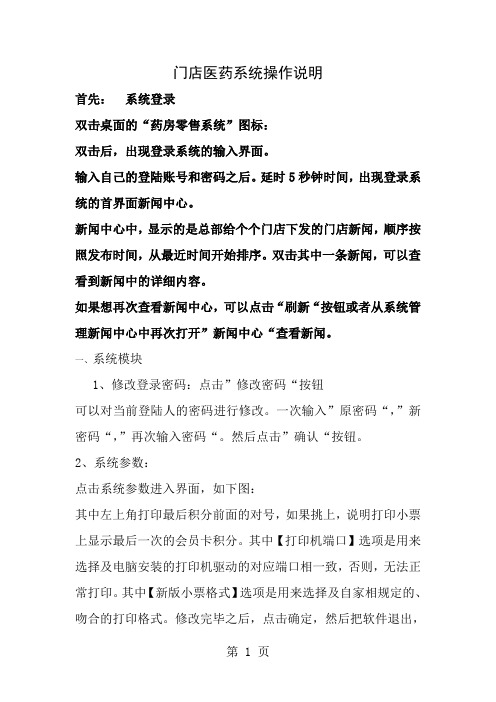
门店医药系统操作说明首先:系统登录双击桌面的“药房零售系统”图标:双击后,出现登录系统的输入界面。
输入自己的登陆账号和密码之后。
延时5秒钟时间,出现登录系统的首界面新闻中心。
新闻中心中,显示的是总部给个个门店下发的门店新闻,顺序按照发布时间,从最近时间开始排序。
双击其中一条新闻,可以查看到新闻中的详细内容。
如果想再次查看新闻中心,可以点击“刷新“按钮或者从系统管理新闻中心中再次打开”新闻中心“查看新闻。
一、系统模块1、修改登录密码:点击”修改密码“按钮可以对当前登陆人的密码进行修改。
一次输入”原密码“,”新密码“,”再次输入密码“。
然后点击”确认“按钮。
2、系统参数:点击系统参数进入界面,如下图:其中左上角打印最后积分前面的对号,如果挑上,说明打印小票上显示最后一次的会员卡积分。
其中【打印机端口】选项是用来选择及电脑安装的打印机驱动的对应端口相一致,否则,无法正常打印。
其中【新版小票格式】选项是用来选择及自家相规定的、吻合的打印格式。
修改完毕之后,点击确定,然后把软件退出,重新登录,设置便可生效。
3、数据库参数设置:点击数据库参数,然后出现这个界面,这里需要注意的是:1、数据库类型根据门店的具体库类型来定,一般都是。
2、数据源处填写的是主机(既是安装数据库的电脑)的电脑名称或者是本地地址。
3、数据库处必须是。
4、用户名处是,密码和确认密码如果有,就输入对应的密码,然后点击【确定】按键,设置成功。
二、管理模块:对等相关质量记录的查询等功能。
三、会员管理模块:1、点击会员管理模块中的”会员新增“。
点击”会员新增“后,出现输入新增会员信息界面。
按照系统显示的内容结合企业自身情况进行填写。
进行信息填写的时候,注意:会员卡号为必填项。
卡类型请选择相应的会员卡号,因为不同的会员卡会享受不同的积分或者价格。
此界面还可以更换会员卡的卡号,以备对丢失的会员卡给予合理的处理。
经办人为当时登录号的用户名。
点击下图中红色框中的选项卡,可以填写会员调查相关的信息。
ERP软件操作手册

ERP软件操作手册引言本文档旨在为用户提供一份全面的ERP软件操作手册,以帮助用户熟悉和使用ERP软件。
本手册将详细介绍ERP软件的各个模块和功能,并提供操作步骤和注意事项,以使用户能够高效地操作ERP软件。
目录1.ERP软件概述2.登录和退出操作3.主界面介绍4.客户管理5.供应商管理6.采购管理7.销售管理8.库存管理9.财务管理10.报表生成1. ERP软件概述ERP(Enterprise Resource Planning)是指企业资源计划系统,是一种集成管理软件,它通过整合企业的各个部门和业务流程,帮助企业实现资源的高效管理与利用。
ERP软件通常涵盖了客户管理、供应链管理、采购管理、销售管理、库存管理等多个模块,可以提高企业的运营效率和管理水平。
2. 登录和退出操作要使用ERP软件,首先需要进行登录操作。
用户需要输入正确的用户名和密码以登录系统。
登录成功后,用户可以在软件中进行相关操作。
退出操作可以通过点击退出按钮或关闭软件窗口来完成。
3. 主界面介绍ERP软件的主界面是用户进入系统后的第一个界面,它提供了多个功能模块的入口和操作菜单。
用户可以根据自己的需求选择相应的功能模块进行操作。
主界面还显示了用户的基本信息,如用户名和用户权限等。
4. 客户管理客户管理是ERP软件中一个重要的模块,它用于管理与客户有关的信息和业务操作。
在客户管理模块中,用户可以进行客户信息的录入、修改和删除,查看客户信息以及进行客户业务的处理等操作。
4.1 客户信息录入在客户信息录入页面,用户可以输入客户的基本信息,如客户名称、联系人、联系电话、地址等。
录入客户信息时,用户需要填写必填字段,并可以选择是否填写选填字段。
录入信息后,用户需要点击保存按钮以保存客户信息。
4.2 客户信息修改在客户信息修改页面,用户可以对已有的客户信息进行修改操作。
用户可以修改客户的联系人、联系电话、地址等信息。
修改完信息后,用户需要点击保存按钮以保存修改后的客户信息。
ERP系统操作指南

ERP系统操作指南概述企业资源计划(ERP)系统是一个集成的企业管理软件,它通过将各个部门的信息整合到一个统一的平台上,帮助企业管理和协调各个业务流程。
本文将介绍如何使用ERP系统进行常见操作。
登录和导航1.打开ERP系统登录页面,并输入您的用户名和密码。
2.成功登录后,您将看到一个主菜单,其中列出了ERP系统的不同功能模块,如供应链管理、财务管理、销售和市场营销等。
3.单击所需的模块,以开始相关的操作。
供应链管理1.进货:单击“供应链管理”模块下的“进货”选项,以进入进货界面。
输入所需商品的相关信息,如名称、数量和价格,并点击“保存”按钮。
2.出货:同样,在“供应链管理”模块下找到“出货”选项,以进入出货界面。
输入出货的商品信息,并选择客户,最后点击“出货”按钮。
3.库存管理:在“供应链管理”模块下选择“库存管理”选项,以进入库存管理界面。
通过该界面,您可以查看和管理库存的数量和变化。
财务管理1.记账:单击“财务管理”模块中的“记账”选项,以进入记账页面。
在该页面中,您可以输入收入和支出的相关信息,并将其分类到相应的账户中。
2.财务报表:通过选择“财务管理”模块下的“财务报表”选项,您可以生成各种财务报表,如利润表、资产负债表和现金流量表。
选择所需报表,并点击“生成”按钮即可查看。
销售和市场营销1.创建销售订单:在“销售和市场营销”模块下选择“销售订单”选项,以进入销售订单页面。
在该页面中,您可以选择客户,添加订单的商品和数量,并点击“保存”按钮。
人力资源管理报表和分析1.生成报表:在ERP系统中,您可以通过选择“报表和分析”模块下的“生成报表”选项,来生成各种报表和分析数据。
可以选择所需的报表类型,并设定报表的时间范围。
2.数据分析:通过选择“报表和分析”模块下的“数据分析”选项,您可以使用各种数据分析工具,来评估企业的绩效和趋势。
可以选择不同的数据维度和指标,生成分析报告。
总结通过本文的指南,您可以了解如何使用ERP系统进行各种操作,包括供应链管理、财务管理、销售和市场营销以及人力资源管理等。
ERP系统应用基础操作手册

ERP系统应用基础操作手册第1章系统概述与登录 (4)1.1 系统简介 (4)1.2 登录与退出 (4)1.2.1 登录 (4)1.2.2 退出 (4)第2章系统界面导航 (4)2.1 界面布局 (4)2.2 功能菜单 (5)2.3 快捷操作 (5)第3章基础信息设置 (5)3.1 组织结构设置 (5)3.1.1 新增组织单元 (5)3.1.2 修改组织单元 (5)3.1.3 删除组织单元 (5)3.1.4 查看组织结构 (6)3.2 用户与权限设置 (6)3.2.1 新增用户 (6)3.2.2 修改用户信息 (6)3.2.3 删除用户 (6)3.2.4 设置用户权限 (6)3.3 基础数据维护 (6)3.3.1 新增基础数据 (6)3.3.2 修改基础数据 (6)3.3.3 删除基础数据 (6)3.3.4 查看基础数据 (7)第4章销售管理 (7)4.1 销售订单处理 (7)4.1.1 创建销售订单 (7)4.1.2 审核销售订单 (7)4.1.3 销售订单变更 (7)4.1.4 销售订单查询 (7)4.2 销售报价与合同 (7)4.2.1 创建销售报价 (7)4.2.2 审核销售报价 (7)4.2.3 销售合同管理 (7)4.3 销售出库与发货 (8)4.3.1 销售出库 (8)4.3.2 发货管理 (8)4.3.3 销售出库与发货查询 (8)第5章采购管理 (8)5.1 采购申请与审批 (8)5.1.2 审批流程 (8)5.2 采购订单处理 (9)5.2.1 采购订单 (9)5.2.2 发送采购订单 (9)5.2.3 采购订单跟踪 (9)5.3 采购入库与验收 (9)5.3.1 采购入库 (9)5.3.2 采购验收 (10)第6章库存管理 (10)6.1 库存基础操作 (10)6.1.1 物料编码管理 (10)6.1.2 库存信息录入 (10)6.1.3 库存查询 (10)6.1.4 库存调整 (10)6.2 库存盘点 (10)6.2.1 盘点计划 (10)6.2.2 盘点执行 (10)6.2.3 盘点差异处理 (11)6.2.4 盘点报告 (11)6.3 库存预警与调拨 (11)6.3.1 库存预警设置 (11)6.3.2 预警处理 (11)6.3.3 库存调拨 (11)6.3.4 调拨跟踪 (11)6.3.5 调拨报表 (11)第7章生产管理 (11)7.1 生产计划编制 (11)7.1.1 目的 (11)7.1.2 操作步骤 (11)7.2 生产任务下达 (12)7.2.1 目的 (12)7.2.2 操作步骤 (12)7.3 生产进度跟踪 (12)7.3.1 目的 (12)7.3.2 操作步骤 (12)第8章财务管理 (12)8.1 应收账款管理 (12)8.1.1 客户信息管理 (12)8.1.2 发票管理 (13)8.1.3 收款管理 (13)8.1.4 应收账款查询与分析 (13)8.2 应付账款管理 (13)8.2.1 供应商信息管理 (13)8.2.3 付款管理 (13)8.2.4 应付账款查询与分析 (13)8.3 费用报销与审批 (13)8.3.1 费用报销单据填写 (13)8.3.2 费用报销审批流程 (13)8.3.3 费用报销查询 (14)8.3.4 费用预算控制 (14)第9章人力资源与管理 (14)9.1 员工信息管理 (14)9.1.1 功能概述 (14)9.1.2 操作步骤 (14)9.1.3 注意事项 (14)9.2 考勤与假期管理 (14)9.2.1 功能概述 (14)9.2.2 操作步骤 (14)9.2.3 注意事项 (15)9.3 薪资福利管理 (15)9.3.1 功能概述 (15)9.3.2 操作步骤 (15)9.3.3 注意事项 (15)第10章系统维护与支持 (15)10.1 数据备份与恢复 (15)10.1.1 数据备份 (15)10.1.1.1 备份策略 (15)10.1.1.2 备份操作 (15)10.1.1.3 备份管理 (16)10.1.2 数据恢复 (16)10.1.2.1 恢复操作 (16)10.2 系统日志与监控 (16)10.2.1 系统日志 (16)10.2.1.1 日志查看 (16)10.2.1.2 日志清理 (16)10.2.2 系统监控 (16)10.2.2.1 监控设置 (17)10.2.2.2 监控查看 (17)10.3 帮助与支持 (17)10.3.1 在线帮助 (17)10.3.1.1 查看在线帮助 (17)10.3.2 技术支持 (17)10.3.2.1 联系方式 (17)10.3.2.2 问题反馈 (17)第1章系统概述与登录1.1 系统简介本文档主要介绍企业资源计划(ERP)系统的基本操作。
ERP系统使用说明书
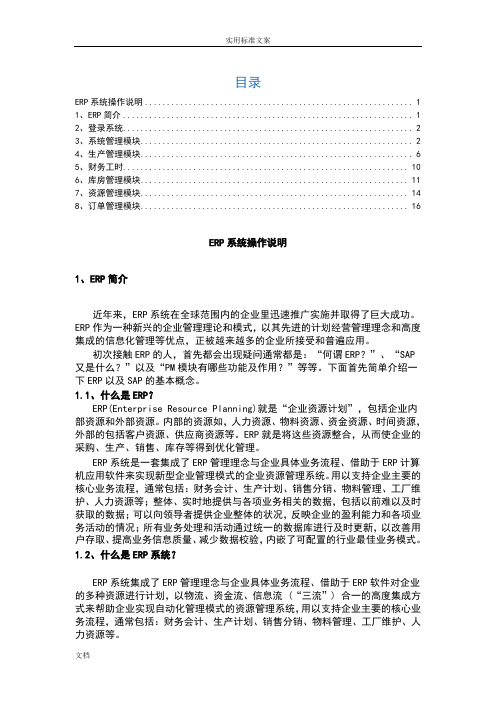
目录ERP系统操作说明 (1)1、ERP简介 (1)2、登录系统 (2)3、系统管理模块 (2)4、生产管理模块 (6)5、财务工时 (10)6、库房管理模块 (11)7、资源管理模块 (14)8、订单管理模块 (16)ERP系统操作说明1、ERP简介近年来,ERP系统在全球范围内的企业里迅速推广实施并取得了巨大成功。
ERP作为一种新兴的企业管理理论和模式,以其先进的计划经营管理理念和高度集成的信息化管理等优点,正被越来越多的企业所接受和普遍应用。
初次接触ERP的人,首先都会出现疑问通常都是:“何谓ERP?”、“SAP 又是什么?”以及“PM模块有哪些功能及作用?”等等。
下面首先简单介绍一下ERP以及SAP的基本概念。
1.1、什么是ERP?ERP(Enterprise Resource Planning)就是“企业资源计划”,包括企业内部资源和外部资源。
内部的资源如,人力资源、物料资源、资金资源、时间资源,外部的包括客户资源、供应商资源等。
ERP就是将这些资源整合,从而使企业的采购、生产、销售、库存等得到优化管理。
ERP系统是一套集成了ERP管理理念与企业具体业务流程、借助于ERP计算机应用软件来实现新型企业管理模式的企业资源管理系统。
用以支持企业主要的核心业务流程,通常包括:财务会计、生产计划、销售分销、物料管理、工厂维护、人力资源等;整体、实时地提供与各项业务相关的数据,包括以前难以及时获取的数据;可以向领导者提供企业整体的状况,反映企业的盈利能力和各项业务活动的情况;所有业务处理和活动通过统一的数据库进行及时更新,以改善用户存取、提高业务信息质量、减少数据校验,内嵌了可配置的行业最佳业务模式。
1.2、什么是ERP系统?ERP系统集成了ERP管理理念与企业具体业务流程、借助于ERP软件对企业的多种资源进行计划,以物流、资金流、信息流 (“三流”) 合一的高度集成方式来帮助企业实现自动化管理模式的资源管理系统,用以支持企业主要的核心业务流程,通常包括:财务会计、生产计划、销售分销、物料管理、工厂维护、人力资源等。
ERP系统操作指导
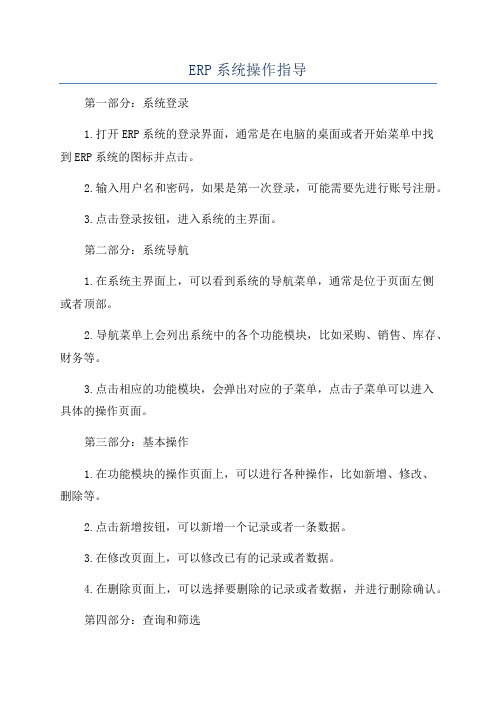
ERP系统操作指导第一部分:系统登录1.打开ERP系统的登录界面,通常是在电脑的桌面或者开始菜单中找到ERP系统的图标并点击。
2.输入用户名和密码,如果是第一次登录,可能需要先进行账号注册。
3.点击登录按钮,进入系统的主界面。
第二部分:系统导航1.在系统主界面上,可以看到系统的导航菜单,通常是位于页面左侧或者顶部。
2.导航菜单上会列出系统中的各个功能模块,比如采购、销售、库存、财务等。
3.点击相应的功能模块,会弹出对应的子菜单,点击子菜单可以进入具体的操作页面。
第三部分:基本操作1.在功能模块的操作页面上,可以进行各种操作,比如新增、修改、删除等。
2.点击新增按钮,可以新增一个记录或者一条数据。
3.在修改页面上,可以修改已有的记录或者数据。
4.在删除页面上,可以选择要删除的记录或者数据,并进行删除确认。
第四部分:查询和筛选1.在功能模块的操作页面上,通常会有一个查询或者筛选的功能,可以根据条件来查找所需的数据。
2.点击查询按钮,可以输入关键字或者条件,系统会根据条件过滤出符合条件的数据。
3.在筛选功能中,可以选择不同的筛选条件,比如时间范围、金额范围等,系统会根据条件过滤出符合条件的数据。
第五部分:报表和统计1.在系统的菜单中,通常会有一个报表或者统计的功能模块,可以生成各种报表和统计数据。
2.点击报表或者统计功能,可以选择要生成的报表或者统计类型。
3.输入相关的条件和参数,点击生成按钮,系统会根据条件生成相应的报表或者统计数据。
第六部分:数据导入和导出1.在系统的菜单中,通常会有一个数据导入和导出的功能模块,可以将数据从系统导出到外部文件或者从外部文件导入到系统中。
2.点击数据导出功能,选择要导出的数据类型和导出的文件格式,点击导出按钮,系统会生成相应的导出文件。
3.点击数据导入功能,选择要导入的数据文件和导入方式,点击导入按钮,系统会将数据导入到系统中。
第七部分:系统设置1.在系统的菜单中,通常会有一个系统设置的功能模块,可以对系统的各种参数进行设置。
- 1、下载文档前请自行甄别文档内容的完整性,平台不提供额外的编辑、内容补充、找答案等附加服务。
- 2、"仅部分预览"的文档,不可在线预览部分如存在完整性等问题,可反馈申请退款(可完整预览的文档不适用该条件!)。
- 3、如文档侵犯您的权益,请联系客服反馈,我们会尽快为您处理(人工客服工作时间:9:00-18:30)。
门店医药系统操作说明首先:系统登录双击桌面的“药房零售系统”图标:双击后,出现登录系统的输入界面。
新闻中心。
-------出现登录系统的首界面秒钟时间,5延时输入自己的登陆账号和密码之后。
.新闻中心中,显示的是总部给个个门店下发的门店新闻,顺序按照发布时间,从最近时间开始排序。
双击其中一条新闻,可以查看到新闻中的详细内容。
如果想再次查看新闻中心,可以点击“刷新“按钮或者从系统管理---新闻中心中再次打开”新闻中心“查看新闻。
一、系统模块1、修改登录密码:点击”修改密码“按钮可以对当前登陆人的密码进行修改。
一次输入”原密码“,”新密码“,”再次输入密码“。
然后点击”确认“按钮。
.2、系统参数:点击系统参数进入界面,如下图:其中左上角打印最后积分前面的对号,如果挑上,说明打印小票上显示最后一次的会员卡积分。
其中【打印机端口】选项是用来选择与电脑安装的打印机驱动的对应端口相一致,否则,无法正常打印。
其中【新版小票格式】选项是用来选择与自家相规定的、吻合的打印格式。
修改完毕之后,点击确定,然后把软件退出,重新登录,设置便可生效。
3、数据库参数设置:点击数据库参数,然后出现这个界面,这里需要注意的是:1、数据库类型根据门店的具体库类型来定,一般都是SQL SERVER。
2、数据源处填写的是主机(既是安装数据库的电脑)的电脑名称或者是本地IP 地址。
3、数据库处必须是yg_retail。
4、用户名处是SA,密码和确认密码如果有,就输入对应的密码,然后点击【确定】按键,设置成功。
二、GPS管理模块:对GSP等相关质量记录的查询等功能。
三、会员管理模块:1、点击会员管理模块中的”会员新增“。
点击”会员新增“后,出现输入新增会员信息界面。
按照系统显示的内容结合企业自身情况进行填写。
进行信息填写的时候,注意:会员卡号为必填项。
卡类型请选择相应的会员卡号,因为不同的会员卡会享受不同的积分或者价格。
此界面还可以更换会员卡的卡号,以备对丢失的会员卡给予合理的处理。
经办人为当时登录号的用户名。
点击下图中红色框中的选项卡,可以填写会员调查相关的信息。
会员信息填写完毕后,点击下方的”新增“按钮。
会提示”新增成功“。
此时,会员新增就建立完毕了。
若涉及到连锁店会员销售,则在本店新建会员之后,必须做档案同步之后,另分店也做档案同步,才能在其他分店查看本店新建的会员信息。
2、会员管理下方的会员维护:可以进行会员的销售费查询,积分查询,会员修改等会员信息的维护。
下面图中红色方框中为会员的查询条件。
当顾客忘记带会员卡时,可以通过卡号、姓名、电话、身份证、会员类型等查询会员卡,录入一项查询条件点击查询后便可查找与录入信息相关的信息。
查询出会员后,双击该会员,可以对该会员的信息进行修改维护。
这里需要注意的是:经办人处必须选择,不能为空。
会员信息修改完成后,点击”更新“按钮,会提示”新增成功“。
此时,该会员的信息已经更新完成了。
点击单据跟踪后出现的下图界面,当需查找会员消费明细时可在下图中查找出此会员,然后点击单据跟踪,进入此界面,此选择单据状态,收款员,消费时间、单据编号,如全部填写为精确查询,只查询出与查询条件相关的消费信息,如都不填写,为模糊查询,查询与该会员相关的所有消费信息下图为点击会员消费统计后出现的界面,当需查找会员一段时间内的销售次数与积分、消费门店时可在图中查找出此会员,然后点击会员消费统计,进入此界面,选择消费时间段后点击查询,可查询出该时间段内会员的消费次数、积分与消费门店.下图为点击上图中的会员消费详情后出现的界面,当需查找会员一段时间内的销售明细时可在图中查找出此会员,然后点击会员消费详情,进入此界面,选择消费时间段后点击查询F2或是直接按F2,可查询出该时间段内会员的消费次明细,如想查询本门店一段时间内的消费前十名的会员,可直接点击本店消费前十名,会弹出一个对话框显示消费前十名的会员以有消费金额注意事项:新开或维护会员卡时,要注意‘会员类型'处,必须确定是‘普通会员。
'若发,后果自负。
现有问题错误的建成“批发会员”3、会员管理下的”赠品兑换“功能:该功能可以实现对赠品的库存,和会员的积分自动加减。
前提是,门店必须有赠品库。
方可使用该功能。
例如:当点击赠品兑换时,出现下图:则说明没有建立赠品库。
首先就需要建立赠品库。
进入赠品兑换功能后,首先输入会员卡,回车,输入赠品编码,回车,输入兑换的赠品数量,回车。
然后继续输入下一个兑换的赠品,此时,界面的右边会显示会员的积分,可兑换积分,本次兑换的积分。
输入完成后,按方向键”->“右键。
出现提示:是否打印:最后会提示”积分兑换成功“4、会员管理下的赠品查询兑换功能:该功能用来查询哪些会员,在什么时间,兑换了哪些赠品。
会员赠品查询兑换界面的上半部分为查询条件界面中间部分显示单据,下半部分显示该单据中的赠品明细。
5、会员管理下的积分兑换功能:用来实现会员积分的增加和减少。
在不管理赠品库存的情况下可以使用。
.打开积分兑换界面,首先在会员名称处,输入会员卡号,回车,然后选择增加积分或者减少积分。
回车,然后输入增加或者减少积分的数量。
然后点击保存按钮。
会提示保存成功。
.注意:增加积分或者减少积分,系统可以控制需不需要总部人员进行审核。
6、会员管理下面的兑换查询功能:该功能可以进行对会员进行积分兑换的兑换记录查询。
进入兑换查询界面后,上半部分为查询条件界面,下半部分为显示界面。
系统默认值:为当前登陆人和当前时间,用户可根据自己的情况进行查询条件的修改,然后点击”查询“按钮。
7、会员消费统计功能:可以查询会员消费过的单据及明细。
进入会员消费统计界面后。
上半部分为查询条件,下半部分为显示界面。
此时大家可以回想一下我们前面所说的。
基本上,大多数的查询功能的布局都是上半部分为查询条件,下半部分为显示界面。
查询出来会员后,选择一个会员,双击或者点”修改“按钮,同样的会出现修改会员功能的界面。
前面已经讲过,在这里就不多说了。
选中会员的同时,我们可以点击界面上方的”单据跟踪“和”会员消费详情“。
我们一起看一下,当点击”单据跟踪“按钮后。
会出现如上图界面,该界面的上半部分,同样的,为查询界面,中间为显示单据界面,选中单据后,下半部分为该单据中的商品明细。
当我们点击”会员消费详情“按钮的时候,会出现:该界面显示的是该会员在一定时间段内的详细消费明细。
我们可以根据该功能分析出,该会员的用药方向。
制定一下针对于该会员的销售方案。
在该界面中,我们同样的可以点击”本店消费前十名“按钮。
可以查看,在当前门店中,消费金额排在前十位的会员。
8、会员管理下的会员消费提醒功能:可以查询某个会员所购买的药品还有多长时间过期,或者疗程不足。
可以针对这些会员进行电话,或者送药上门的方式销售。
二、调拨管理模块、调拨管理中的调拨申请功能:该功能可以实现门店与门店之间的调拨。
1.进入该功能后,我们需要选择调入门店。
在这里强调一下,调拨业务是由调出门店发起的。
此回车,然后在下方的编号一栏中输入商品编码或者速记码。
所以我们需要选择调入门店。
.时在下方的显示栏中,我们可以看到有该商品的额规格,产地,批号库存等等的商品信息,我们需要在数量一栏中输入我们要调拨的数量,然后按回车。
商品会自动跳到中间的调拨明细显示栏中。
我们可以输入下一个商品,当所有的调拨商品输入完毕之后,我们点击一下右上角的”归档“按钮。
此时会提示”提交成功“。
在这里注意一下,调拨系统是由参数控制的,需不需要总部人员进行审核。
此时,调出门店的调拨还没有完全完成。
其实调拨业务从业务流程上来说,是由调出门店向总部做了一笔退货,再由总部向调入门店做了一笔销售。
所以,一个调拨业务,需要有调出门店和调入门店做业务下载,调出门店会下载到一张退货单,而调入门店会下载到一张配送单。
至于业务下载,我们会在后边做详细讲解。
2、调拨管理下的调拨单查询功能:可以查询到某个时间段,该门店发生的调拨单。
门店可以根据自己的查询条件来查询,这里就不做详细介绍。
3、调拨分析功能:该功能可以按照库位分类等查询一段时间内的调拨分析记录。
4、调拨查询功能:该功能可以按照查询条件,查询调拨明细记录。
三、采购管理模块1、采购管理中的离线请货,可以实现在门店不连网的情况下做计划,当做完请货后,可以统一上传。
进入离线请货界面后,在显示栏中,输入商品编码或者速记吗,选择商品后,回车光标跳转到要货量位置。
同时,界面下方会现实该商品的品名,产地规格,包装等信息。
然后在要货量位置输入要请货的数量,回车。
光标跳转到备注一栏中。
你可以填写商品请货的备注信息,比如,本次请货量相比以前数量差距较大,可以填写备注信息,已示说明。
备注可自愿填写,填写完之后,回车。
光标自动跳转到下一行的商品编码位置,我们可以继续输入下一个请货商品。
如果发现某一个商品输入错误,想删除单品明细。
可以选中该商品(商品明细变为蓝色),按“delete “键删除明细。
当我们输入完要请货的品种之后,点击界面右上方的”保存“按钮。
系统会提示”确定请货仓库为......“是为了让你再次确定请货仓库。
我们点击”是“按钮。
会出现提示”保存成功“我们点击”确定“按钮。
再点击界面右上方的“完成”按钮。
提示“状态修改成功”。
我们点击“确定”按钮。
再点击界面右上方的“上传”按钮。
提示“上传成功”我们点击“确定“按钮。
点击后,界面清空,此时,我们的离线请货单已经做完并且上传至总部。
当我们在没有点击”完成“和”上传“按钮之前的离线请货单(已经保存),可以在采购管理中的”离线请货查询“功能中,找到我们已经保存过的离线请货单。
(包括已中间显示栏中显示的是一个时间段内的离线请货单“界面中,在”离线请货单查询.上传和已完成以及以保存)。
在这些单据中,我们可以看到有三种状态的请货单。
”已上传“状态:表示我们已经将该请货单上传至总部。
(在离线请货功能中,我们已经点击过”保存,完成,上传“三个按钮)。
”已完成“状态,表示我们已经将请货单做完,但是没有点击”上传“按钮(在离线请货功能中,我们已经点击过”保存,完成”两个按钮)。
“未处理”状态。
表示我们已经将该请货单保存,没有点击“完成和上传”按钮。
此时的单据,我们可以双击,继续填写请货信息。
在该界面中,我们点击中间显示栏中的单据后,下面的现实栏中,会显示出该单据中的详细明细。
.2、采购管理中的采购到货确认功能:下图为采购管理中的业务确认,当门店产生所有与调拨有关的调拨单时,如经门店审核正解后都需在此处进行业务确认,只有在确认以后门店才能增加库存,进行下一步的销售,如此单不进行确认,则门店不增加库存,也可以按品种结构、商品信息、是否业务确认、时间段类型等查询确认或是未确认的单据该功能是用来将下载单据进行到货确认的。
